
اکثر آپ کی زندگی میں ہم نے ڈرائنگ یا تصویر کو کم کرنے کی ضرورت کا سامنا کیا. مثال کے طور پر، اگر آپ کو سوشل نیٹ ورک پر اسکرینورور کے لئے ایک تصویر ڈالنے کی ضرورت ہوتی ہے یا تصویر کو بلاگ میں اسکرینورور کے بجائے استعمال کرنے کی منصوبہ بندی کی جائے گی.
فوٹوشاپ میں تصاویر کو کم کرنا
اگر تصویر پیشہ ور کی طرف سے بنایا جاتا ہے، تو اس کا وزن کئی سو میگا بائٹس تک پہنچ سکتا ہے. ایسی بڑی تصاویر کمپیوٹر میں انتہائی ناگزیر ہیں یا سماجی نیٹ ورک پر شائع کرنے کے لئے انہیں استعمال کرتے ہیں. اسی وجہ سے ایک تصویر شائع کرنے سے پہلے یا اسے کمپیوٹر پر محفوظ کرنے سے پہلے، اسے کم کرنے کے لئے تھوڑا سا لگتا ہے. ہمارے آج کے کام کو حل کرنے کے لئے سب سے زیادہ "اعلی درجے کی" پروگرام ایڈوب فوٹوشاپ ہے. اس کا بنیادی پلس یہ ہے کہ اس کے پاس صرف اوزار نہیں ہیں، لیکن یہ تصویر کے معیار کو بہتر بنانے کے لئے ممکن ہے.فوٹوشاپ میں تصویر کو کم کرنے سے پہلے، آپ کو یہ سمجھنے کی ضرورت ہے کہ یہ کیا ہے - کمی. اگر آپ اوتار کے طور پر تصاویر استعمال کرنا چاہتے ہیں تو، بعض تناسب کے مطابق عمل کرنا ضروری ہے اور مطلوبہ اجازت کو برقرار رکھنا ضروری ہے. اس کے علاوہ، تصویر کو ایک چھوٹا سا وزن (چند کلو بائٹس کے بارے میں) ہونا ضروری ہے. آپ اس سائٹ پر تمام ضروری تناسب تلاش کرسکتے ہیں جہاں آپ اپنی "AVU" رکھنے کی منصوبہ بندی کرتے ہیں. اگر آپ کے منصوبوں میں انٹرنیٹ پر تصاویر رکھنے کے لئے، سائز اور حجم کو قابل قبول سائز کو کم کرنے کی ضرورت ہوتی ہے، تو یہ ہے کہ جب آپ کا سنیپ شاٹ کھل جائے گا، تو یہ براؤزر ونڈو سے باہر "گر نہیں" ہونا چاہئے. ایسی تصاویر کی جائز حجم تقریبا چند سو کلووٹ ہے.
اوتار کے لئے سنیپ شاٹ کو کم کرنے اور البم میں ظاہر کرنے کے لئے، آپ کو بالکل مختلف طریقہ کار بنانے کی ضرورت ہوگی. اگر آپ پروفائل کی تصویر کے لئے تصویر کو کم کرتے ہیں، تو آپ کو صرف ایک چھوٹا سا ٹکڑا کم کرنے کی ضرورت ہوگی. ایک اصول کے طور پر ایک تصویر، کاٹ نہیں ہے، یہ مکمل طور پر محفوظ ہے. اگر تصویر کی ضرورت ہوتی ہے تو آپ کو سائز کی ضرورت ہوتی ہے، لیکن زیادہ وزن کے ساتھ، آپ اس کے معیار کو خراب کر سکتے ہیں. اس کے مطابق، ہر پکسلز کو بچانے کے لئے کم میموری ہو جائے گا. اگر آپ صحیح کمپریشن الگورتھم کا استعمال کرتے ہیں تو، اصل تصویر اور عملدرآمد تقریبا مختلف نہیں ہوں گے.
طریقہ 1: فصل
فوٹوشاپ میں تصویر کے سائز کو کم کرنے سے پہلے، آپ اسے کھولنے کی ضرورت ہے. ایسا کرنے کے لئے، پروگرام مینو کا استعمال کریں: "فائل - کھولیں" . اگلا، آپ کے کمپیوٹر پر سنیپ شاٹ کے مقام کی وضاحت کریں.
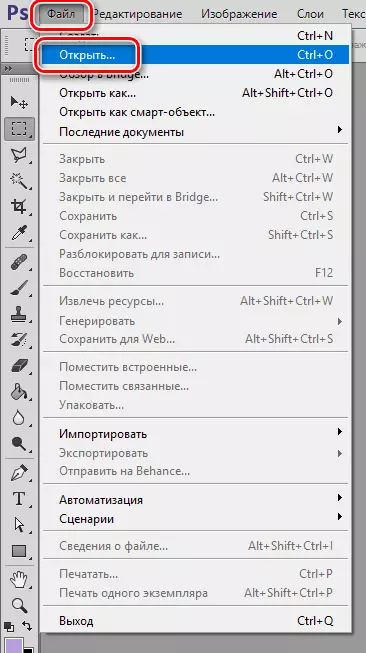
- تصویر میں تصویر ظاہر ہونے کے بعد، آپ کو اس پر غور کرنے کی ضرورت ہے. سوچتے ہیں کہ تصویر میں موجود تمام اشیاء کی ضرورت ہوتی ہے. دو طریقوں میں کٹ اعتراض. پہلا اختیار "فریم" کا آلہ ہے.
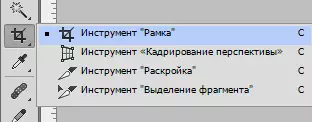
- کینوس پر آلے کو منتخب کرنے کے بعد، ایک گرڈ ظاہر ہو جائے گا، جس کے ساتھ آپ اس علاقے کو محدود کرسکتے ہیں جس میں مطلوبہ مواد واقع ہو گی. درجے کی کلید کے ساتھ تبدیلیوں کو لاگو کریں.

دوسرا اختیار - درخواست کے آلے "آئتاکار علاقے".

- ہم مطلوبہ تصویر کو اجاگر کرتے ہیں.

- مینو پر جائیں "تصویری - رونا".
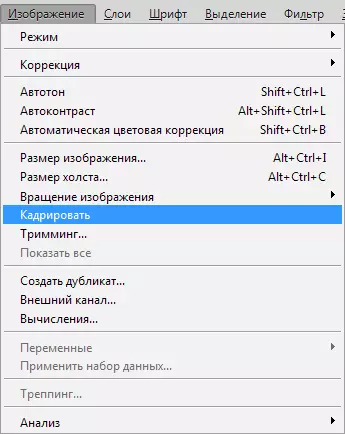
انتخاب پر تمام کینوس کو کاٹ دیا جائے گا.

طریقہ 2: فنکشن "کینوس کا سائز"
اگر آپ کو مخصوص سائز کے لئے ایک فصل کی تصویر کی ضرورت ہوتی ہے تو، انتہائی حصوں کو ہٹانے کے لۓ، مینو کا سامان مدد کرے گا: "کینوس کا سائز" . اگر یہ ایرر برقرار رہے تو ہمارے ہیلپ ڈیسک سے رابطہ کریں. اس ویڈیو پر غلط استعمال کی اطلاع دیتے ہوئے ایرر آ گیا ہے. براہ مہربانی دوبارہ کوشش کریں. اگر یہ ایرر برقرار رہے تو ہمارے ہیلپ ڈیسک سے رابطہ کریں. یہ آلہ مینو میں واقع ہے: "تصویری - کینوس کا سائز".
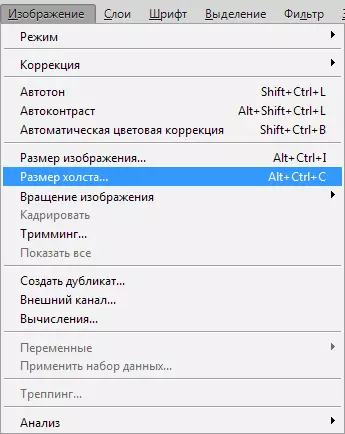
"کینوس کا سائز" یہ ایک ونڈو ہے جس میں تصویر کے موجودہ پیرامیٹرز اور ان لوگوں کو جو ترمیم کے بعد ہو جائے گا اشارہ کیا جاتا ہے. یہ صرف اس بات کی وضاحت کرنے کے لئے ضروری ہو گا کہ آپ کونسی طول و عرض کی ضرورت ہوتی ہے، اور واضح کریں، جس کی طرف تصویر کی فصل کی ضرورت ہوتی ہے. سائز آپ پیمائش کے کسی بھی آسان یونٹ میں مقرر کر سکتے ہیں (سینٹی میٹر، ملی میٹر، پکسلز، وغیرہ). اس کے ساتھ جس کے ساتھ آپ ٹرمنگ شروع کرنا چاہتے ہیں اس میدان کا استعمال کرتے ہوئے بیان کیا جاسکتا ہے جس پر تیر واقع ہیں. تمام ضروری پیرامیٹرز کے بعد مقرر کیا جاتا ہے، کلک کریں "ٹھیک ہے" - آپ کی تصویر فصل ہو گی.
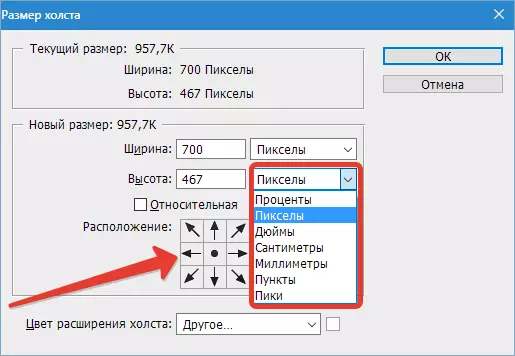
طریقہ 3: فنکشن "تصویر کا سائز"
تصویر کے بعد آپ کو پرجاتیوں کی ضرورت ہوتی ہے، آپ محفوظ طریقے سے اس کے سائز کو تبدیل کر سکتے ہیں. ایسا کرنے کے لئے، مینو آئٹم کا استعمال کریں: "تصویری تصویر کا سائز".

اس مینو میں، آپ تصویر کے سائز کو ایڈجسٹ کرسکتے ہیں، پیمائش کے مطلوبہ یونٹ میں اپنی قیمت کو تبدیل کرسکتے ہیں. اگر آپ ایک قدر کو تبدیل کرتے ہیں، تو آپ خود بخود تبدیل ہوجائیں گے اور تمام دیگر. اس طرح، آپ کی تصویر کا تناسب محفوظ ہے. اگر آپ کو ایک سنیپ شاٹ کی ضرورت ہوتی ہے تو، چوڑائی اور اونچائی اشارے کے درمیان آئکن کا استعمال کریں.
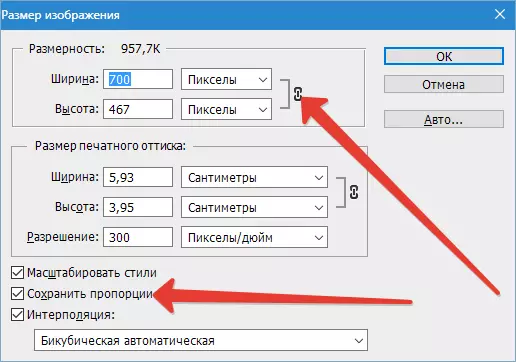
تصویر کے سائز میں ترمیم بھی کم یا قرارداد میں اضافہ کیا جا سکتا ہے (مینو آئٹم کا استعمال کریں "اجازت" ). یاد رکھیں، چھوٹے تصویر کی اجازت، کم معیار، لیکن کم وزن حاصل کیا جاتا ہے.

محفوظ کریں اور تصویر کی اصلاح
آپ نے تمام ضروری سائز اور تناسب نصب کرنے کے بعد، آپ کو سنیپ شاٹ کو بچانے کی ضرورت ہے. ٹیم کے علاوہ "ایسے محفوظ کریں" آپ پروگرام کا آلہ استعمال کرسکتے ہیں "ویب کے لئے محفوظ کریں" مینو آئٹم میں واقع "فائل".

ونڈو کا اہم حصہ تصویر لیتا ہے. یہاں آپ اسے اسی شکل میں دیکھ سکتے ہیں، جس میں یہ انٹرنیٹ پر دکھایا جائے گا. انٹرفیس کے دائیں حصے میں، آپ پیرامیٹرز جیسے اعداد و شمار کی شکل اور اس کی کیفیت کی وضاحت کرسکتے ہیں. اعلی اشارے، تصویر کی بہتر معیار. آپ ڈراپ ڈاؤن فہرست کا استعمال کرتے ہوئے بہت زیادہ معیار کو بھی تبدیل کرسکتے ہیں. آپ اس میں کسی مناسب قیمت (کم، ثانوی، اعلی، بہترین) کا انتخاب کرتے ہیں اور معیار کا اندازہ کرتے ہیں. اگر آپ کو سائز میں کچھ چھوٹی چیزیں ٹھیک کرنے کی ضرورت ہے، تو استعمال کریں معیار . اس صفحے کے نچلے حصے میں آپ دیکھ سکتے ہیں کہ تصویر میں ترمیم کے اس مرحلے پر کتنا وزن ہے.
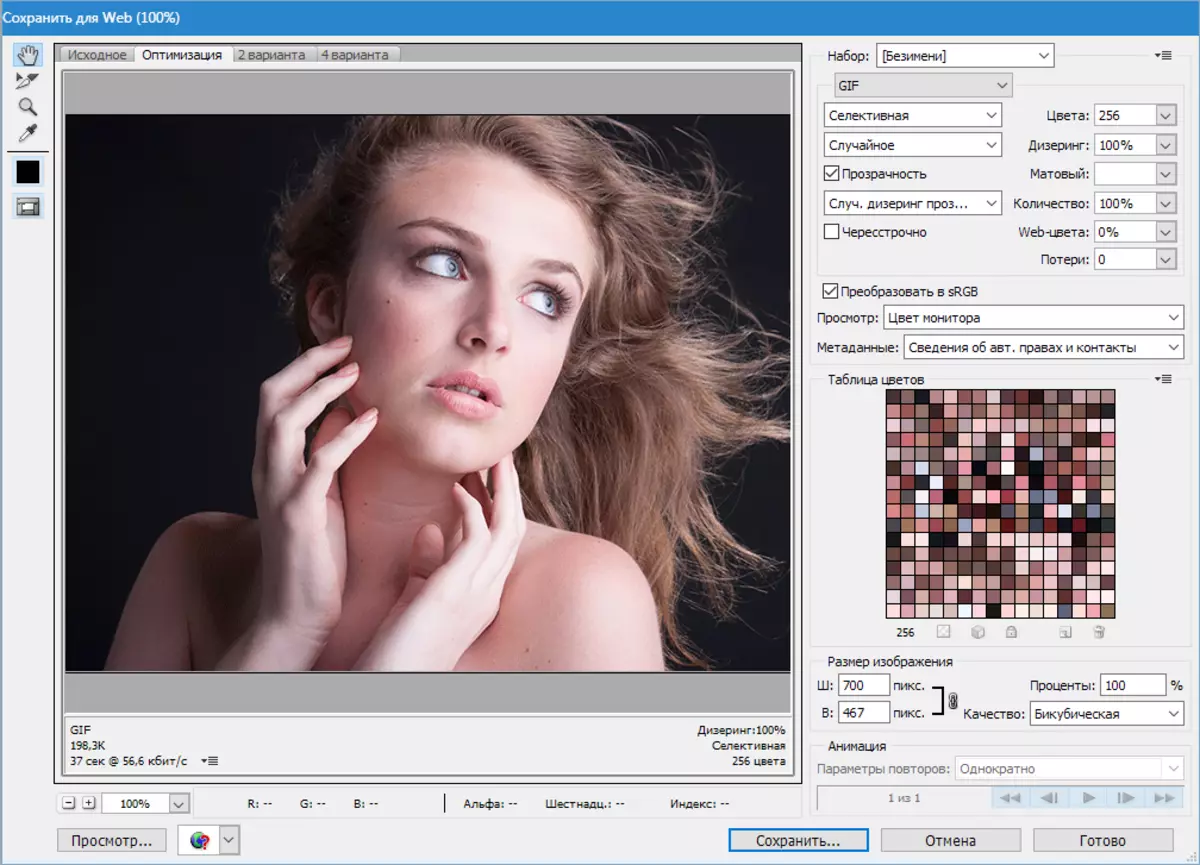
"تصویری سائز" کا استعمال کرتے ہوئے، آپ تصویر کو بچانے کے لئے آپ کے لئے ترتیبات کی وضاحت کرتے ہیں.
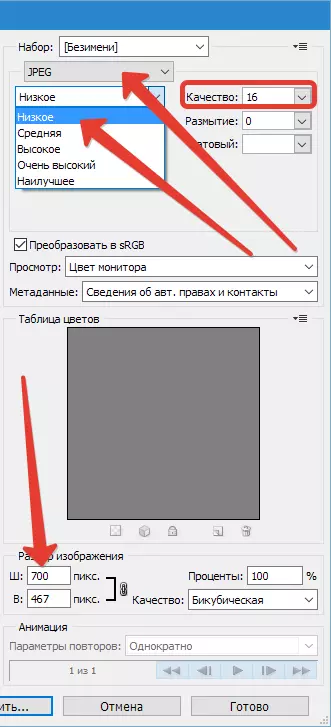
سب سے اوپر کے اوزار کا استعمال کرتے ہوئے، آپ نیٹ ورک پر شائع کرنے کے لئے معمولی وزن اور ضروری کے ساتھ ایک مثالی سنیپ شاٹ بنا سکتے ہیں.
